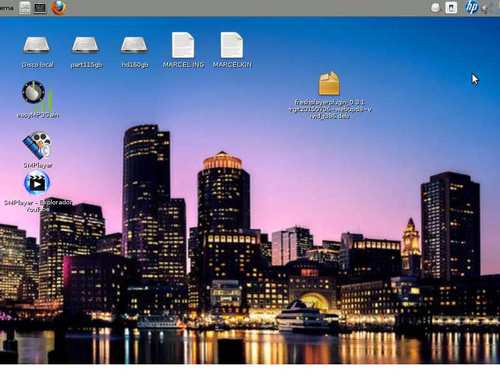Configuração de impressoras no Debian
Publicado por Marco Brainiac em 09/09/2015
[ Hits: 31.626 ]
Configuração de impressoras no Debian
CUPS
Esta aqui já sanaria impressoras HP.a) Instale o CUPS:
# apt-get install cups
b) Utilização de interface gráfica no ambiente Desktop, faça:
# apt-get install system-config-printer

c) cups-driver-gutenprint contém uma coleção de drivers de impressora adicionais para o uso no cups.
# apt-get install cups-driver-gutenprint
d) Cups Client, grupo de aplicativos para interação com o servidor. Tarefas como bloqueio ou desbloqueio de uma impressora, ver ou apagar trabalhos na fila de impressão em execução...
# apt-get install cups-client
e) Caso prefira gerenciar sua impressão, impressoras, filas de impressão etc via servidor web do CUPS, digite no seu browser:
http://localhost:631/
Drivers, novas funcionalidades, impressoras laser, multifuncionais da HP
a) Checar se já possui o HPLIP:# dpkg -l hplip
b) Instale o HPLIP (Se tiver problemas, hardware novo use o item "c"):
# apt-get install hplip
c) Impressoras novas multifuncionais, modelos mais novos.
Para obter o driver HPLIP, basta abrir a console e escrever o seguinte comando:
wget -c http://prdownloads.sourceforge.net/hplip/hplip-3.13.2.run
chmod +x hplip-3.13.2.run
$ sudo sh hplip-3.13.2.run
ou
wget -c http://optimate.dl.sourceforge.net/project/hplip/hplip/3.13.10/hplip-3.13.10.run
chmod +x hplip-3.13.10.run
$ sudo ./hplip-3.13.10.run
d) GUI- interface gráfica para o HPLIP:
# apt-get install hplip-gui
Observe a interface gráfica do HPLIP na barra de ferramentas: Referências:
- https://debian-handbook.info/browse/pt-BR/stable/sect.config-printing.html
- http://hplipopensource.com/node/306
- http://pplware.sapo.pt/linux/hplip-3-13-2-novos-drivers-para-impressoras-hp-para-linux/
Java no Debian e derivados - Atualização via repositório
Avidemux - Como inserir legenda em vídeos
Adicionando plugins ao K3b - Suporte a MP3 e outros recursos
Problemas com vídeos no Firefox/Iceweasel [Resolvido]
Netbeans: solução para "No protocol specified" durante a instalação
Dica pra instalar diversos modens
Usando o hdparm para melhorar performance de HD
Instalado driver ATI no kernel 2.6.31 sem dificudade
SmartConnect 3G: Seus modens 3G funcionando no Linux
Instalar placa de rede wireless D-Link DWA-525 no Ubuntu 10.10
Boa dica @mbrainiac, mas lá na instalação do cups, o correto é:
# apt-get install cups
Uma boa idéia para quem já tem o HPLIP instalado via repositório e não tem a sua impressora reconhecida é manter o pacote instalado (para não ficar com 2 HPLIPS) e baixar e extrair o instalador em .tar.gz:
$ wget http://prdownloads.sourceforge.net/hplip/hplip-3.15.7.tar.gz
$ tar xvf hplip-3.15.7.tar.gz
E copiar o driver do modelo de sua impressora para um local qualquer:
$ find hplip-3.15.7/ppd/ -name '*2640*' -exec cp -av {} /home/edps/ \;
log:
$ Programas/HPLIP » find hplip-3.15.4/ppd/ -name '*2640*' -exec cp -av {} /home/edps/ \;
“hplip-3.15.4/ppd/hpijs/hp-deskjet_2640_series-hpijs.ppd.gz” -> “/home/edps/hp-deskjet_2640_series-hpijs.ppd.gz”
“hplip-3.15.4/ppd/hpcups/hp-deskjet_2640_series.ppd.gz” -> “/home/edps/hp-deskjet_2640_series.ppd.gz”
$ Programas/HPLIP »
Depois com o utilitário hp-setup, você informa manualmente o caminho do driver (testado no Slackware Current e no Debian Wheezy). O Wheezy não reconhece essa HP Deskjet 2640 com o pacote oficial, porém, o driver está disponível nos pacotes mais recentes da HP.
* se achar isso interessante, peça que incluam no conteúdo de sua dica, por mim não há problema.
Um abraço.
[1] Comentário enviado por edps em 09/09/2015 - 14:47h
Boa dica @mbrainiac, mas lá na instalação do cups, o correto é:
# apt-get install cups
Uma boa idéia para quem já tem o HPLIP instalado via repositório e não tem a sua impressora reconhecida é manter o pacote instalado (para não ficar com 2 HPLIPS) e baixar e extrair o instalador em .tar.gz:
$ wget http://prdownloads.sourceforge.net/hplip/hplip-3.15.7.tar.gz
$ tar xvf hplip-3.15.7.tar.gz
E copiar o driver do modelo de sua impressora para um local qualquer:
$ find hplip-3.15.7/ppd/ -name '*2640*' -exec cp -av {} /home/edps/ \;
log:
$ Programas/HPLIP » find hplip-3.15.4/ppd/ -name '*2640*' -exec cp -av {} /home/edps/ \;
“hplip-3.15.4/ppd/hpijs/hp-deskjet_2640_series-hpijs.ppd.gz” -> “/home/edps/hp-deskjet_2640_series-hpijs.ppd.gz”
“hplip-3.15.4/ppd/hpcups/hp-deskjet_2640_series.ppd.gz” -> “/home/edps/hp-deskjet_2640_series.ppd.gz”
$ Programas/HPLIP »
Depois com o utilitário hp-setup, você informa manualmente o caminho do driver (testado no Slackware Current e no Debian Wheezy). O Wheezy não reconhece essa HP Deskjet 2640 com o pacote oficial, porém, o driver está disponível nos pacotes mais recentes da HP.
* se achar isso interessante, peça que incluam no conteúdo de sua dica, por mim não há problema.
Um abraço.
Ah, valeu obrigado
Obrigado EDPS,
Já pedi para alterar
o
# apt-get install cupsys
para
# apt-get install cups
====> Campanha EDPS para Ministro da Tecnologia já!!
Boa!
Adquiri uma impressora uns 5 meses atrás, uma multifuncional HP Deskjet 2546 e esta redondo nos sistemas daqui de casa (DESKS: Xubuntu 14.04 / Debian 8 - upgrade desde o debian 5)(NOTE: Debian 8 / Fedora 22 / Mageia Cauldroun / Windos 10 - upgrade do windows 7) sem problema nenhum inclusive via wifi.
Instalei também para o gerenciamento o pacote 'hplip-gui'.
Abraço.
Postagem antiga, mas ainda hoje eficaz!
Utilizei a dica para instalar o pacote hplip.
[5] Comentário enviado por WalkerPR em 19/12/2017 - 19:49h
Postagem antiga, mas ainda hoje eficaz!
Utilizei a dica para instalar o pacote hplip.
valeu,
Feliz Natal
Patrocínio
Destaques
Artigos
Bluefin - A nova geração de ambientes de trabalho Linux
Como atualizar sua versão estável do Debian
Cirurgia para acelerar o openSUSE em HD externo via USB
Dicas
Quer auto-organizar janelas (tiling) no seu Linux? Veja como no Plasma 6 e no Gnome
Copiando caminho atual do terminal direto para o clipboard do teclado
Script de montagem de chroot automatica
Tópicos
archlinux resolução abaixou após atualização (16)
Conselho distribuiçao brasileira (7)
Não consigo instalar distro antiga no virtualbox nem direto no hd (33)
Top 10 do mês
-

Xerxes
1° lugar - 148.306 pts -

Fábio Berbert de Paula
2° lugar - 65.062 pts -

Buckminster
3° lugar - 22.478 pts -

Alberto Federman Neto.
4° lugar - 20.473 pts -

Mauricio Ferrari
5° lugar - 19.875 pts -

edps
6° lugar - 18.153 pts -

Daniel Lara Souza
7° lugar - 17.585 pts -

Andre (pinduvoz)
8° lugar - 16.132 pts -

Alessandro de Oliveira Faria (A.K.A. CABELO)
9° lugar - 15.769 pts -

Jesuilton Montalvão
10° lugar - 14.799 pts